Εάν είστε ειδικός στον τομέα της πληροφορικής, γνωρίζετε ότι ένα από τα πιο απογοητευτικά πράγματα είναι όταν η συντόμευση Alt+Tab δεν λειτουργεί για παιχνίδια και εφαρμογές. Ευτυχώς, υπάρχει μια διόρθωση για αυτό το ζήτημα. Για να ξεκινήσετε, θα χρειαστεί να ανοίξετε τον Επεξεργαστή Μητρώου. Για να το κάνετε αυτό, πληκτρολογήστε «regedit» στη γραμμή αναζήτησης και πατήστε Enter. Μόλις ανοίξει ο Επεξεργαστής Μητρώου, μεταβείτε στο ακόλουθο κλειδί: HKEY_CURRENT_USERSoftwareMicrosoftWindowsCurrentVersionExplorerAdvanced Στη συνέχεια, θα χρειαστεί να δημιουργήσετε μια νέα τιμή DWORD (32-bit). Για να το κάνετε αυτό, κάντε δεξί κλικ στο κλειδί Advanced και επιλέξτε New > DWORD (32-bit) Value. Ονομάστε τη νέα τιμή EnableBalloonTips. Αφού δημιουργήσετε τη νέα τιμή, κάντε διπλό κλικ πάνω της και ορίστε τα δεδομένα τιμής σε 0. Στη συνέχεια, κάντε κλικ στο OK και κλείστε τον Επεξεργαστή Μητρώου. Κάντε επανεκκίνηση του υπολογιστή σας για να τεθούν σε ισχύ οι αλλαγές και θα πρέπει να διαπιστώσετε ότι η συντόμευση Alt+Tab λειτουργεί για παιχνίδια και εφαρμογές.
Η χρήση των Windows γίνεται πολύ πιο βολική με τις συντομεύσεις πληκτρολογίου. Μια τέτοια δημοφιλής συντόμευση πληκτρολογίου είναι ALT+TAB . Αυτό σας επιτρέπει να μετακινηθείτε γρήγορα και άνετα από το ένα παράθυρο στο άλλο. Είναι επίσης βολικό για εφαρμογές που εκτελούνται σε λειτουργίες πλήρους οθόνης, όπως παιχνίδια. Τι γίνεται όμως αν Το Alt+Tab δεν λειτουργεί ? Λοιπόν, αυτό μπορεί να είναι ένα σημαντικό πρόβλημα.Αλλά μην ανησυχείτε, εδώ είναι μερικές γρήγορες λύσεις που μπορείτε να δοκιμάσετε.

Το Alt+Tab δεν λειτουργεί για παιχνίδια και εφαρμογές
Το Alt + Tab είναι μια σημαντική δυνατότητα που μπορεί να μην λειτουργεί για διάφορους λόγους, όπως αλλαγές μητρώου, παρακάμψεις συντομεύσεων κ.λπ. Ωστόσο, ακολουθούν μερικά γρήγορα κόλπα που μπορείτε να χρησιμοποιήσετε για να απαλλαγείτε από το πρόβλημα:
- Εκτελέστε το παιχνίδι σε λειτουργία παραθύρων ή λειτουργία χωρίς περιθώρια.
- Αλλαγή ρυθμίσεων ALT+Tab
- Αλλαγή μεθόδου για εναλλαγή
- Ελέγξτε εάν το πρόβλημα προκαλεί άλλο πρόγραμμα
- Ελέγξτε εάν μια εφαρμογή ή ένα παιχνίδι έχει μετακινηθεί στην εικονική επιφάνεια εργασίας
Τώρα ας μιλήσουμε για αυτές τις λύσεις μία προς μία παρακάτω:
1] Εκτελέστε το παιχνίδι σε λειτουργία παραθύρων ή λειτουργία χωρίς περιθώρια.
Μπορείτε να δοκιμάσετε να εκτελέσετε το παιχνίδι σε λειτουργία παραθύρων ή λειτουργία χωρίς περιθώρια. Με αυτόν τον τρόπο το παιχνίδι σας δεν θα καταλαμβάνει ολόκληρη την οθόνη και μπορείτε να αλληλεπιδράσετε με την επιφάνεια εργασίας σας. Μπορείτε επίσης να προσαρμόσετε το μέγεθος του παραθύρου σύμφωνα με τις προτιμήσεις σας.
λήψη εισερχομένων gmail
Για να εκτελέσετε παιχνίδια σε λειτουργία παραθύρου, ακολουθήστε τα εξής βήματα:
- Εκκινήστε το Steam και μεταβείτε στη βιβλιοθήκη παιχνιδιών σας.
- Κάντε δεξί κλικ στο όνομα του παιχνιδιού και επιλέξτε «Ιδιότητες».
- Κάντε κλικ στην επιλογή Ορισμός επιλογών εκκίνησης.
- Εδώ επικολλήστε την ακόλουθη εντολή: -αναδυόμενο παράθυρο
- Κάντε κλικ στο «OK» και μετά στο «Κλείσιμο» για να αποθηκεύσετε τις αλλαγές σας.
- Τέλος, ξεκινήστε το παιχνίδι και δείτε αν ανοίγει σε λειτουργία παραθύρου ή όχι.
Εάν δεν χρησιμοποιείτε το Steam για τα παιχνίδια σας, μπορείτε να ακολουθήσετε αυτά τα βήματα:
εργαλείο ενημέρωσης lenovo
- Κάντε δεξί κλικ στο μενού Έναρξη και επιλέξτε Windows Terminal.
- Μεταβείτε στο φάκελο με το εκτελέσιμο αρχείο του παιχνιδιού.
- Τέλος, εκτελέστε αυτήν την εντολή: αναδυόμενο παράθυρο game.exe
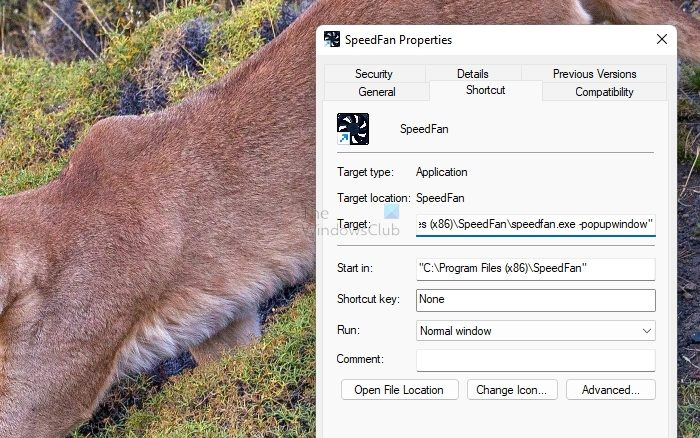
Μπορείτε επίσης να δημιουργήσετε μια συντόμευση για το παιχνίδι στην επιφάνεια εργασίας σας και, στη συνέχεια, να προσθέσετε την επιλογή τελικά στην επιλογή «Στόχος» ή «Έναρξη μέσα». Φροντίστε να ξεκινήσετε το παιχνίδι χρησιμοποιώντας αυτήν τη συντόμευση.
2] Αλλαγή ρυθμίσεων ALT + Tab
Στη συνέχεια, μπορείτε να δοκιμάσετε να αλλάξετε τις ρυθμίσεις Alt+Tab. Για να το κάνετε αυτό, ακολουθήστε τα εξής βήματα:
- Μεταβείτε στις Ρυθμίσεις των Windows > Σύστημα > Πολλαπλές εργασίες.
- Εδώ θα δείτε την ενότητα Alt + Tab.
- Χρησιμοποιήστε το αναπτυσσόμενο μενού και επιλέξτε Open Windows only.
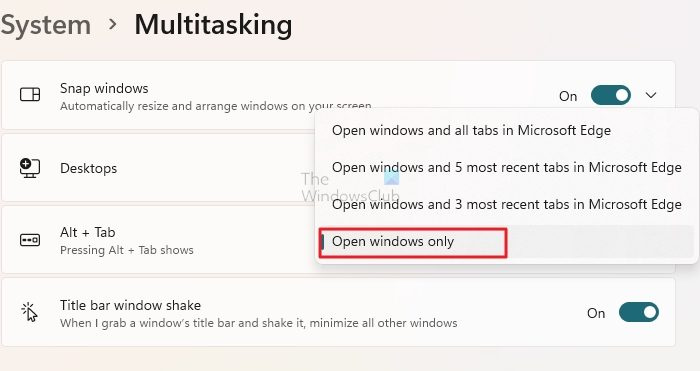
Τώρα δείτε αν το Alt + Tab λειτουργεί για εσάς ή όχι. Εάν όχι, προχωρήστε σε άλλες επιδιορθώσεις.
3] Αλλάξτε τη μέθοδο για εναλλαγή
Εάν το Alt+Tab δεν λειτουργεί, μπορείτε να χρησιμοποιήσετε Win+Tab. Αυτή η ίδια δυνατότητα σάς επιτρέπει να πλοηγηθείτε στα Windows στην επιφάνεια εργασίας σας.
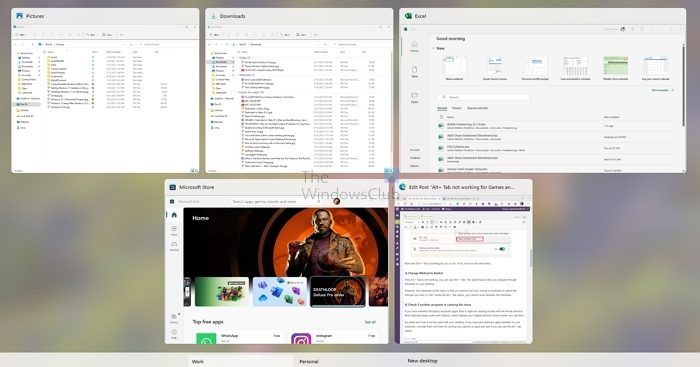
Ωστόσο, το μειονέκτημα αυτού του μενού είναι ότι πρέπει να χρησιμοποιήσετε το ποντίκι ή το πληκτρολόγιό σας για να επιλέξετε το παράθυρο που θέλετε να επισκεφτείτε. Σε αντίθεση με την επιλογή Alt + Tab, δεν μπορείτε να μετακινηθείτε μεταξύ των παραθύρων.
comodo ice dragon αναθεώρηση
4] Ελέγξτε εάν κάποιο άλλο πρόγραμμα προκαλεί το πρόβλημα
Εάν έχετε εγκαταστήσει εφαρμογές πληκτρολογίου τρίτων, αυτό μπορεί να προκαλέσει προβλήματα με τη συντόμευση πληκτρολογίου Alt-tab. Οι περισσότερες εφαρμογές πληκτρολογίου διαθέτουν πλήκτρα πρόσβασης που αντικαθιστούν τις αρχικές επιλογές συντόμευσης όταν τις χρησιμοποιείτε.
Επομένως, βεβαιωθείτε ότι δεν ισχύει για την επιφάνεια εργασίας σας. Εάν έχετε εγκατεστημένες εφαρμογές πληκτρολογίου στον υπολογιστή σας, απεγκαταστήστε τις και, στη συνέχεια, δοκιμάστε να εκκινήσετε τα παιχνίδια ή τις εφαρμογές σας και δείτε εάν μπορείτε να χρησιμοποιήσετε την επιλογή Alt+Tab.
5] Ελέγξτε εάν η εφαρμογή ή το παιχνίδι έχει μετακινηθεί στην εικονική επιφάνεια εργασίας.
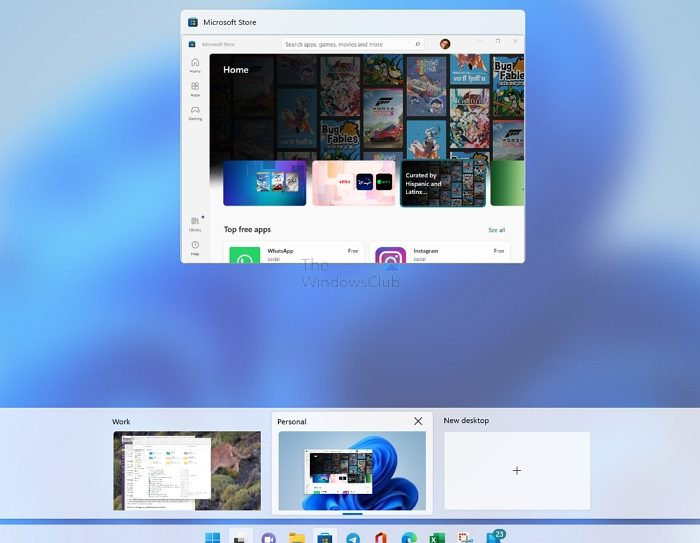
Τα Windows προσφέρουν μια εικονική επιφάνεια εργασίας όπου μπορείτε να τοποθετήσετε εφαρμογές σε διαφορετικούς επιτραπέζιους υπολογιστές, ώστε να μην μπερδεύονται, ειδικά όταν χρησιμοποιείτε το Alt+Tab. Βοηθά επίσης στην κατηγοριοποίηση. Ωστόσο, ελέγξτε εάν έχετε μετακινήσει το παιχνίδι ή την εφαρμογή σε άλλη εικονική επιφάνεια εργασίας. ρεΜπορείτε να χρησιμοποιήσετε τη συντόμευση Win+Tab (Προβολή εργασιών) για να περιηγηθείτε και στη συνέχεια να επιστρέψετε γρήγορα στην κύρια επιφάνεια εργασίας. Αντίθετα, μπορείτε να τα αποθηκεύσετε οπουδήποτε, να χρησιμοποιήσετε τα Win + Tab για να τα βρείτε και μετά να κάνετε εναλλαγή.
Περισσότερες προτάσεις εδώ: Το πλήκτρο συντόμευσης Alt Tab δεν λειτουργεί στα Windows
Έτσι, αυτές ήταν όλες οι επιδιορθώσεις για την αυτόματη μη λειτουργία Alt-Tab. Εκτός από αυτό, μπορείτε επίσης να επαναφέρετε τις ρυθμίσεις του πληκτρολογίου σας και να δείτε αν αυτό βοηθά. Εάν τίποτα δεν λειτουργεί για εσάς, η καλύτερη λύση είναι να εκτελέσετε τα παιχνίδια σας σε λειτουργία παραθύρου.
Πώς να επιστρέψετε το συνηθισμένο Alt-Tab;
Μπορείτε να δοκιμάσετε να επαναφέρετε τις ρυθμίσεις της καρτέλας Alt από το μητρώο. Για να το κάνετε αυτό, μεταβείτε στην αναζήτηση των Windows, πληκτρολογήστε Regedit και ξεκινήστε τον Επεξεργαστή Μητρώου. Στη συνέχεια, πλοηγηθείτε στην ακόλουθη διαδρομή:
|_+_|Εδώ βρείτε το AltTabSetings και κάντε διπλό κλικ σε αυτό. Τέλος, αλλάξτε την τιμή σε 1 και αποθηκεύστε την. Εάν δεν βλέπετε το αρχείο, θα πρέπει να δημιουργήσετε μια τιμή DWORD (32-bit), να την ονομάσετε AltTabSetings και να ορίσετε την τιμή σε 1.
Πώς να ενεργοποιήσετε το κλειδί των Windows κατά την αναπαραγωγή;
Καμία ενσωματωμένη λειτουργία δεν σας επιτρέπει να ενεργοποιήσετε το κλειδί των Windows κατά τη διάρκεια του παιχνιδιού. Ωστόσο, εάν το πληκτρολόγιό σας έχει πλήκτρο Fn, μπορείτε να πατήσετε το πλήκτρο Fn + το πλήκτρο Windows ταυτόχρονα για να αποκτήσετε πρόσβαση στο μενού.
διαγράψτε το ιστορικό αναζήτησης amazon















